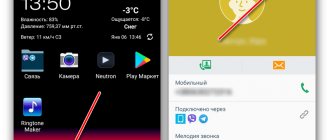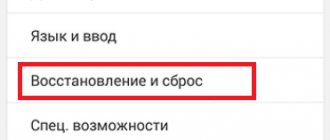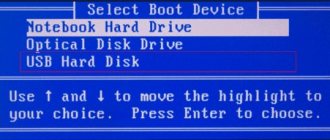- Самый простой способ удалить контакт
- Использование сторонних программ
- Как удалить дублирующие контакты?
Со временем телефонная книга наполняется контактами, необходимость в которых постепенно отпадает. В результате в памяти устройства хранится множество ненужных контактов. Понятно, что все они не нужны в телефонной книге. В связи с этим возникает вполне резонный вопрос: как удалить контакт? На Леново сделать это получается не у каждого.
Что делать, если по ссылке нет ничего либо они другие?
Если на веб-странице пусто, либо там не то – нужно подключить подходящий аккаунт. Вверху справа на этом сайте имеется меню управления профилями, по нажатию на него нужно авторизоваться к тому аккаунту, что подключен на смартфоне. Это меню подписано как “Войти” либо там будет чье-то имя.
Проверить аккаунт через телефон можно в настройках, там есть меню “Google”, в нем и указан текущий профиль со всеми связями пользователя. Узнав аккаунт и подключив его, появятся контакты и их можно без проблем удалить.
Восстановление контактов на ПК
Чтобы восстановить удалённые контакты, не выходя из аккаунта Google на ПК, сделайте следующее:
1. В разделе «Контакты» (страница — contacts.google.com/preview/all), в вертикальном меню слева, нажмите «Ещё» (откроется список дополнительных функций).
2. Выберите «Восстановить… ».
3. В дополнительном окне «Восстановить… в старой версии…» кликните «перейти к прежней… ».
Примечание.
На данный момент времени функция «Восстановление» работает только в старой версии сервиса Google.
4. После перехода в прежний интерфейс кликните вверху списка «Ещё».
5. Нажмите в каталоге функцию «Восстановить … ».
6. Укажите, по состоянию на какой момент времени необходимо выполнить восстановление (час назад, вчера и т.д.).
7. Нажмите «Восстановить».
8. Обновите страницу: нажмите клавишу «F5». Все удалённые адреса и номера снова появятся в списке.
По окончании операции можно снова вернуться в панель настроек новой версии сервиса, нажав в меню «Попробовать новую версию… ».
Удаление контактов сторонними программами
Вы по-прежнему не научились удалять контакты на Андроиде? Программа для работы с телефонной книгой вызывает какие-то сложности? Тогда вам нужно вспомнить, что у вас в руках находится не допотопный телефонный аппарат с дисковым номеронабирателем, а современный смартфон с огромными возможностями. И то, что вам здесь не нравится, можно с легкостью заменить.
Если текущая программа для работы с контактами вызывает у вас сложности, скачайте другую программу. Для этого нужно посетить магазин приложений Playmarket и ввести в поиск слово «контакты». Вот список неплохих приложений:
- Контакты + от разработчика Contacts Plus team;
- PixelPhope от Dorado Apps;
- ExDialer – Dialer&Contacts от Modoohut.
Это проверенные и очень мощные приложения для работы с телефонной книгой и контактами, причем на русском языке. Наибольшим количеством настроек обладает последняя программа – благодаря им список контактов легко подстраивается под собственные нужды
.
Восстановление
Многие пользователи мобильных телефонов, которые работают на платформе Android, даже не задумываются о том, что рано или поздно сим-карта будет переполнена и в таком случае потребуется переносить контакты. К примеру, если вы обновили прошивку на своем устройстве, то после того как вы посетите сервис Google Play начнет происходить автоматическое восстановление данных. Все контакты будут дублированы. Если места и так уже не хватает, то их часть просто пропадет. О дубликатах мы поговорим немного позднее, но, впрочем, их удалять также просто, как и обыкновенные контакты в своем телефоне.
Отключить синхронизацию с контактами
Во время синхронизации с приложениями для общения в телефонную книгу добавляются контакты из них. Удалить их можно так:
- Откройте настройки телефона
- Перейдите в раздел «Другие аккаунты»
- Выберите то приложение, контакты из которого не хотите видеть в телефонной книге
- Отключите синхронизацию контактов для этого приложения
У некоторых приложений нет возможности отключить синхронизацию только с контактами, в таком случае можно полностью исключить его из списка синхронизируемых приложений. Также вы можете не удалять такие контакты, а настроить отображение источников контактов. Для этого:
- Откройте настройки телефонной книги
- Зайдите в раздел «Отображение»
- Откройте пункт «Фильтр контактов»
- Выберите, из каких источников хотите видеть контакты
Удаление на ПК или ноутбуке
1. Предварительно посмотрите в своём смартфоне или планшете Андроиде, к какому аккаунту привязаны данные, которые необходимо очистить: Настройки → Управление … записями.
2. Откройте на компьютере, во вкладке браузера (желательно в Google Chrome), адрес -mail.google.com.
3. На странице входа введите логин и пароль своей учётной записи, используемой в системе Android.
4. В верхней части панели профиля, в левом верхнем углу, под логотипом «Google» откройте ниспадающее меню «Gmail». А затем выберите «Контакты».
5. В списке, в поле контакта, который требуется убрать, кликните кнопку «три вертикальные точки». В открывшемся подменю нажмите «Удалить».
После этих действий контакт исчезнет из списка, отображённого в аккаунте, а вскоре и на устройстве Андроид, по завершении процедуры автосинхронизации.
Примечание.
Если на вашем гаджете отключена функция синхронизации с настройками профиля на сервере, обязательно её включите: Настройка → Управление учётными записями → Google → настройки аккаунта. В противном случае, удалённые контакты будут отображаться в телефоне.
Как добавить контакты на планшет Lenovo?
Добавить контакт:
- Коснитесь Контакты на главном экране. Рисунок 1.
- Нажмите значок «Добавить новый контакт» в правом нижнем углу. Рис 2.
- В интерфейсе Добавить новый контакт, введите имя, мобильный телефон, адрес электронной почты и другую информацию, нажмите ДОБАВИТЬ ДРУГОЕ ПОЛЕ, чтобы добавить дополнительную информацию. Рис 3.
- Выберите необходимое поле. Рис.4.
- Когда информация будет заполнена, нажмите значок «Сохранить» в верхнем левом углу. Рис.5.
Стандартный способ удалить контакт
На телефонах с операционной системой Андроид есть простой способ редактирования списка контактов. Для этого нужно найти приложение, которое хранит их список. Обычно оно так и называется «Контакты», но может быть и иначе. Его пиктограмма представляет собой записную книжку со схематически изображением человека на ней.
Далее, как удалить номер телефона в Андроиде, вам расскажет инструкция:
- Перед вами список контактов, найдите в нем тот, что потерял актуальность.
- Нажмите на тот контакт, который необходимо удалить. Удерживайте палец до тех пор, пока не появится дополнительное меню.
- Из списка выберите пункт «Удалить», подтвердите свое решение.
При нажатии на нужную строчку операционная система может вести себя по-разному. Иногда меню не появляется, а в верхней части экрана активируется строка, на которой схематично отображены доступные действия. В этом случае вам нужно выбрать пиктограмму, напоминающую мусорный бак или корзину.
Также иногда интерфейс этого приложения подразумевает вызов меню не длительным удержанием пальца, а специальной кнопкой.
Почему не удаляются контакты с телефона на Android
Синхронизация контактов с серверами What’s App
Причин у этого 2:
- Включенная автоматическая синхронизация контактов с серверами Google, What’s App, Telegram или После нее обычно удаленные записи возвращаются.
- контакт связан с каким-то мессенджером или другим приложением, из-за чего появляется ошибка «контакт доступен только для чтения».
В первом случае проблему можно решить 2 путями: отключить синхронизацию контактов с серверами Google и мессенджеров или почистить список контактов с Google аккаунте, а после – синхронизировать их с устройством.
Во втором случае проблема решается тоже 2 способами:
- Изменить настройки отображения в телефонной книге, чтобы одинаковые записи из разных приложений не путали пользователя.
- Разделить контакты и удалить ненужные.
Изменение настроек отображения
Эта функция не удаляет контакты, а скрывает «дубликаты» от разных приложений. Порядок действий различается на телефонах разных производителей из-за отличий в интерфейсе, но принцип одинаковый. Например на Asus Zenfone 4 (A450CG) с Android 4.5 и оболочкой ZenUI v3.0 это делается так:
- Открыть «Контакты».
- Нажать на «Фильтр контактов». На других телефонах этот пункт можно найти в настройках приложения под названием «Отображение».
- Пометить источник отображаемых контактов (SIM, память телефона, аккаунты Google, What’s App и др.).
Разделение контактов
Порядок действий следующий:
- Выполнить шаг №1 из предыдущего метода.
- Найти нужную запись, зажать ее пальцем и в открывшемся меню выбрать «Изменить».
- Нажать «Разделить».
- Удалить лишние записи стандартным способом.
Эта опция доступна только на Android 8.0 и 9.0. Для удаления на версиях 7.0 и старее потребуется сторонняя утилита Easy contacts delete. Она используется предельно просто: нажать на нужные контакты и нажать на кнопку с крестом внизу экрана.
Подводя итог, можно сказать, что удалить проблемные записи в телефонной книге можно в несколько нажатий, не прибегая к сторонним приложениям.
Стандартное удаление контакта в OS Android
Первым делом давайте попробуем удалить одну или несколько записей. Для того чтобы удалить контакт на Android
нам потребуется произвести следующие манипуляции:
- Открываем собственный телефонный справочник.
- Жмем на клавишу, посредством которой осуществляется вызов меню управления, а после нажимаем на иконку «Удалить контакт».
- В телефонной книжке рядом с каждой записью будет светиться небольшого размера квадратик, посредством которого получиться отметить контакт. Выбираем все записи, которые хотим удалить, и жмем «Ок» (находится в верхнем меню).
Если вам необходимо полностью зачистить телефонный справочник, то не стоит выделять все контакты
по одной. Щелкаем по специальной стрелочке, расположенной в поле «0 Выбрано», там перед вами откроется строка «Выбрать все», щелкаем по ней, а после нажимаем «ОК». В результате подобных действий очищается весь телефонный список.
В Play Market имеется огромное количество приложений, посредством которых можно будет осуществлять управление телефонной книжкой.Если вам требуется провести работу с записями, записанными в памяти сим карты, то в данном случае отличным вариантом станет пользование бесплатной программой
Sim Card Manager. Посредством ее вы сможете удалять, редактировать или наоборот добавлять номера знакомых, создавать различные резервные копии, а также осуществлять прочие полезные действия.
Отключение синхронизации учетной записи
Вопрос, как удалить контакты с Андроида, непосредственно связан с синхронизаций устройств. Если действительно необходима очистка телефонной книги или стирание из нее отдельных сведений, требуется, чтобы на смартфоне была включена синхронизации с Google-аккаунтом. В противном случае все ненужные сведения сохранятся в аккаунте и опять всплывут в памяти гаджета. Поэтому отключение синхронизации учетной записи не рекомендуется при работе с телефонной книгой.
Однако если надо единовременно деактивировать большое количество номеров телефона, можно воспользоваться отключением синхронизации.
- Зайдите в настройки.
- Откройте раздел «Аккаунты».
- Перейдите в раздел «Google».
- Деактивируйте синхронизацию.
Стандартное приложение
Встроенные возможности системы позволяют достаточно легко манипулировать записями в книге телефонных номеров, добавляя либо уничтожая определенную информацию. Применение данного способа является наиболее простым и очевидным решением вышестоящей задачи, однако у некоторых пользователей подобная процедура вызывает затруднения. Чаще всего это связано с недавним переходом на новую мобильную платформу, заметно отличающуюся от старой. Чтобы удалить ненужный контакт в ОС Android, выполните следующие шаги:
Таким образом, выбранный контакт навсегда покинет память смартфона.
Будет полезным
Можно удалять сразу несколько записей, просто отмечая их флажками.
Устранение одинаковых контактов
Владельцы смартфонов с ОС Android довольно часто сталкиваются с дублированием записей телефонной книжки.
Обычно это происходит по вине некоторых онлайн-сервисов, которые хранят сведения обо всех добавленных друзьях пользователя. Решить такую проблему можно очень просто:
Как еще можно удалить все повторяющиеся контакты с Андроида? Для быстрого выполнения данной задачи существуют специальные приложения, доступные для загрузки в Google Play .
Наиболее популярные из них:
Обратите внимание
Благодаря этим программам вы сможете оперативно избавиться от повторов в своей книге номеров.
Как уже было сказано выше, многие приложения, работа которых напрямую связана с общением между пользователями портативных девайсов, создают определенные ссылки в разделе контактов на ОС Android. Подобный процесс происходит из-за синхронизации, призванной значительно повысить удобство и автоматизировать выполнение некоторых задач. Однако эта функция создает и дополнительные неудобства, которые зачастую становятся причиной ее отключения следующим образом:
Важно знать
Поскольку импорт контактов из приложения был отключен, после процедуры синхронизации на устройстве сразу же пропадут все данные из него.
Как правило, пользователи смартфонов с ОС Android подключают свои устройства к учетной записи от Google, которая сохраняет добавленные контакты. При переходе на новый девайс и повторной авторизации эти данные во внутренней памяти.
Как же удалить все контакты с телефона Андроид, которые появились подобным образом? Чтобы полностью стереть такую информацию, необходимо перейти в облачный сервис. Для этого потребуется сделать следующее:
Почему появляются двойные контакты
Установка различных прошивок на смартфон с последующей синхронизацией данных может привести к появлению двойных контактов на Android. Вследствие этого книга номеров может разрастись до неприличных размеров, и пользователю придется постоянно пробираться сквозь дебри одинаковых контактов. Частично решить эту проблему можно с помощью функции объединения дубликатов:
Шаг 1
. Запустите приложение
Контакты
.
Шаг 2
. Нажмите кнопку «
Меню
» смартфона.
Шаг 3
. Нажмите кнопку «
Дополнительно
».
Шаг 4
. Нажмите кнопку «
Объединение дубликатов
».
Шаг 5
. ОС предложит найти дубликаты контактов и объединить их. Нажмите кнопку «
Объединить
», чтобы запустить эту операцию.
Удаление из других источников
Если с очисткой SIM-карты от лишних записей проблем не возникает, то вопрос, как удалить отдельные контакты на Андроиде, синхронизированные из других приложений, часто заводит в тупик. Удаляемый контакт постоянно возвращается обратно в телефонную книгу, так что многие пользователи просто перестают с ним связываться. Решается проблема отключением синхронизации.
После отключения синхронизации вы можете спокойно удалять записи из книжки и приложений, не беспокоясь, что они вернутся обратно.